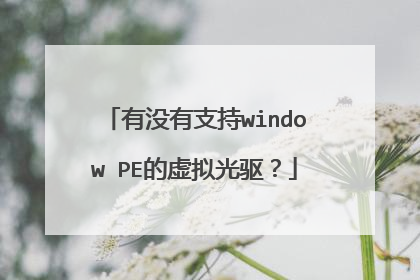如何用PE工具箱重装系统?(虚拟光驱)
不需要那么麻烦,把下载的软件直接解压到d盘,不能在c盘,然后双击autorun,选择把xp装到c盘就可以从硬盘直接安装了

用虚拟光驱 一加载就是这样 而且pe工具箱不会用啊
这个系统无法再当前系统直接安装,所以虚拟光驱加载了也运行不了 需要进入pe环境使用

PE下虚拟光驱装系统问题!
1.确定一个FAT32格式的盘(C盘除外),D,E,F盘都可以,前提是它必须是FAT32格式的.如果都不是FAT32格式,而是NTFS格式的,那也没关系,选定一个盘先格式化一下,点击我的电脑,进入后,鼠标右击该盘盘符,点格式化,选用FAT32格式来格式化该盘. 2.必备文件和软件程序:A.WINDOWS的安装文件包 I386 ,这可以从系统光盘中提取,也可以从网上下载操作系统文件包,然后从镜像文件中提取,途径多多,随大家选择.但必须记住,只需提取I386文件包,其它的不需要了.B.磁盘加速器 smartdrv 程序,这网上很容易找到并下载.C.矮人DOS工具箱软件包(建议选用4.2版本的),这个软件网上也很多3.现在把A.B.C这三个东东放到你所选定的FAT32格式盘的根目录下.并安装好矮人DOS软件.下面就进入系统安装过程了:二.安装操作系统1.重启计算机,进入我的DOS工具箱,进入DOS操作.2.(下面以将上文提到的A.B.C三文件放在D盘为例讲解,其他的大家依此类推):a.进入DOS后,输入 d: ,回车.b.D:> ,这时输入 dir ,回车,确认该盘根目录下含有SMARTDRV文件和I386文件后,再进行下一步格式化C盘.c.D:>,输入 a: 回车.d.A:>,输入 format c:/q ,回车.注意这里的format和c之间有个空格,还有注意c后面斜杠的方向是 / 而不是 \e.这是屏幕会出现警告,问你是否确定要格式化C盘,Y/N?当然是Y啦!呵呵!f.等屏幕静止后,这时还会出现一个提示,你别理它,直接回车就行了!g.输入 d: ,回车.h.D:>,输入 SMARTDRV ,一次可能不能加载成功,不成功就再一次输入SMARTDRV,屏幕出现 For help,type "Smartdrv/ ?"时就说明加载成功了.i.D:>,输入 cd i386 (注意,cd和i386之间有一个空格),回车.j.D:I386>,这时输入 winnt ,回车.哈哈,进入一个蓝屏,再敲个回车!!进入系统安装啦,下面的它会自动提示安装的,去喝点水吃点东西再来等着它自动安装系统吧.文中所提及的A.B.C三个文件网上都有. 你可以弄个U盘驱动的DOS
进入PE系统之后,把自带虚拟光驱程序复制到非系统安装本地磁盘(因为后续拔下PE系统U盘可能导致无法启动该程序),然后,拔下PE系统U盘。由于移动U盘的接入,可能导致你所选择的系统安装盘(盘符)不是“C”,所以,这时候须进入“计算机管理”—“磁盘管理”,更改它的驱动器名为“C”,如此可避免拔下PE系统U盘之后加载Windows安装程序复制文件时出现“找不到有效的系统分区”错误。至此,完成安装文件的复制之后,手动重启,即可正常进入自动化的安装流程。 P.S. 测试使用PE系统:Deepin_Windows_PE_4.2_Build_100910.iso 测试使用XP安装文件:WinXP_SP3纯净+软件选择版v2010.07.iso
运行pe里面的虚拟光驱,加载你下载的iso(如DeepinXP-v5.6.iso) 开始——程序——磁盘工具——虚拟光驱——在虚拟驱动器图中点击“装载”——在加载映像文件图中选加载到驱动器——点击“浏览”加载你下载的iso,也可以先把你下载的iso解压到一个文件夹。在我的电脑里找到刚才加载到的驱动器(或者解压的文件夹),看到系统的一些安装文件,直接运行winnt32.BAT,注意你不要运行winnt.BAT,这是硬盘DOS的安装文件。在别的系统(如番茄花园)里运行setup.exe,在I386的目录下。 开始安装,你要选继续安装输入Y同时要选安装的分区C,这时出现安装画面,复制安装文件,复制完安装文件后,按任意键退出
进入PE系统之后,把自带虚拟光驱程序复制到非系统安装本地磁盘(因为后续拔下PE系统U盘可能导致无法启动该程序),然后,拔下PE系统U盘。由于移动U盘的接入,可能导致你所选择的系统安装盘(盘符)不是“C”,所以,这时候须进入“计算机管理”—“磁盘管理”,更改它的驱动器名为“C”,如此可避免拔下PE系统U盘之后加载Windows安装程序复制文件时出现“找不到有效的系统分区”错误。至此,完成安装文件的复制之后,手动重启,即可正常进入自动化的安装流程。 P.S. 测试使用PE系统:Deepin_Windows_PE_4.2_Build_100910.iso 测试使用XP安装文件:WinXP_SP3纯净+软件选择版v2010.07.iso
运行pe里面的虚拟光驱,加载你下载的iso(如DeepinXP-v5.6.iso) 开始——程序——磁盘工具——虚拟光驱——在虚拟驱动器图中点击“装载”——在加载映像文件图中选加载到驱动器——点击“浏览”加载你下载的iso,也可以先把你下载的iso解压到一个文件夹。在我的电脑里找到刚才加载到的驱动器(或者解压的文件夹),看到系统的一些安装文件,直接运行winnt32.BAT,注意你不要运行winnt.BAT,这是硬盘DOS的安装文件。在别的系统(如番茄花园)里运行setup.exe,在I386的目录下。 开始安装,你要选继续安装输入Y同时要选安装的分区C,这时出现安装画面,复制安装文件,复制完安装文件后,按任意键退出

如何用PE工具箱重装系统?(虚拟光驱)
不需要那么麻烦,把下载的软件直接解压到d盘,不能在c盘,然后双击autorun,选择把xp装到c盘就可以从硬盘直接安装了
不用虚拟光驱,用解压缩程序解压开,然后进入文件夹,选自动运行就可以了。跟虚拟光驱的作用一样的。
PE里面有虚拟光驱的啊,你有虚拟光驱加载你的镜像嘛
不用虚拟光驱,用解压缩程序解压开,然后进入文件夹,选自动运行就可以了。跟虚拟光驱的作用一样的。
PE里面有虚拟光驱的啊,你有虚拟光驱加载你的镜像嘛

有没有支持window PE的虚拟光驱?
不会吧,直接在网上下一个PE tools,简单PE工具箱,基本都了虚拟光驱的。
所有的虚拟光驱都可以在pe下运行吧。
所有的虚拟光驱都可以在pe下运行吧。